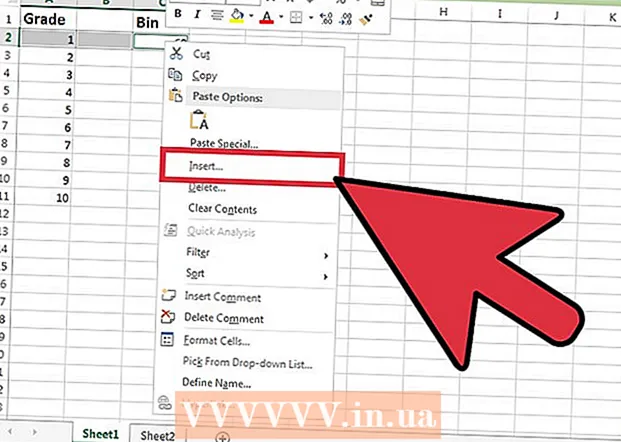Yazar:
John Pratt
Yaratılış Tarihi:
11 Şubat 2021
Güncelleme Tarihi:
1 Temmuz 2024

İçerik
- Adım atmak
- Bölüm 1/4: Muhafazayı temizleme
- Bölüm 2/4: Klavyeyi temizleme
- Bölüm 3/4: Fareyi temizleme
- Bölüm 4/4: Monitörü temizleme
- İpuçları
Toz ve kir, bilgisayarınızın en büyük düşmanlarıdır. Fan ve bileşenlerin üzerinde toz birikip biriktikçe, PC'niz nefes almakta ve serin kalmakta giderek daha fazla sorun yaşayacaktır. Bu, donanıma artan bir yük getirir ve bu da daha kısa bir ömre yol açar. Düzenli temizlik, bilgisayarınızın ömrünü önemli ölçüde uzatır ve bunu sürdürürseniz, temizlik her seferinde yalnızca birkaç dakika sürecektir.
Adım atmak
Bölüm 1/4: Muhafazayı temizleme
 Tozu üfleyebileceğiniz bir yer hazırlayın. Bilgisayarınızdaki tozun çoğunu temizlemek için basınçlı hava ve elektrikli süpürge kullanacaksınız. Bu nedenle, diğer şeylerin kirlenmesinden endişe etmeden tozu üfleyebileceğiniz bir yer hazırlayın. Bir garaj ya da tezgah iyi seçimlerdir ya da hava müsaitse dışarı çıkabilirsiniz.
Tozu üfleyebileceğiniz bir yer hazırlayın. Bilgisayarınızdaki tozun çoğunu temizlemek için basınçlı hava ve elektrikli süpürge kullanacaksınız. Bu nedenle, diğer şeylerin kirlenmesinden endişe etmeden tozu üfleyebileceğiniz bir yer hazırlayın. Bir garaj ya da tezgah iyi seçimlerdir ya da hava müsaitse dışarı çıkabilirsiniz. - Eğilmek zorunda kalmadan bilgisayara kolayca erişebileceğiniz bir masa kurun veya bilgisayarı yere koyun.
 Tüm malzemeleri toplayın. Şunlara ihtiyacınız olacak: bir Phillips tornavida, basınçlı hava (teneke kutu içinde veya bir kompresörden), dar aralıklara sığan küçük bir elektrikli süpürge, bir diş fırçası ve% 99 izopropil alkol.
Tüm malzemeleri toplayın. Şunlara ihtiyacınız olacak: bir Phillips tornavida, basınçlı hava (teneke kutu içinde veya bir kompresörden), dar aralıklara sığan küçük bir elektrikli süpürge, bir diş fırçası ve% 99 izopropil alkol. - Metal uçlu eski bir elektrikli süpürge kullanmayın, çünkü bunlar genellikle zayıf bir şekilde topraklanmıştır ve bileşenlere zarar verebilir. En iyi seçenek, uzatılabilir plastik hortumlu daha yeni bir el tipi elektrikli süpürgedir.
- Diş fırçası yeni olmalı ve yumuşak kıllı olmalıdır.
 Bilgisayarı kapatın ve tüm çevre birimlerinin bağlantısını kesin. Bilgisayarınızı kapatın ve tüm kabloları arkadan çıkarın. Monitörün bağlantısının kesildiğinden ve USB kablolarının, Ethernet kablolarının, hoparlör kablolarının ve diğer öğelerin çıkarıldığından emin olun. Güç kaynağındaki anahtarı çevirin, ardından güç kablosunu çıkarın.
Bilgisayarı kapatın ve tüm çevre birimlerinin bağlantısını kesin. Bilgisayarınızı kapatın ve tüm kabloları arkadan çıkarın. Monitörün bağlantısının kesildiğinden ve USB kablolarının, Ethernet kablolarının, hoparlör kablolarının ve diğer öğelerin çıkarıldığından emin olun. Güç kaynağındaki anahtarı çevirin, ardından güç kablosunu çıkarın.  Bilgisayarı yan çevirin. Bilgisayarı yan tarafına yatırarak masaya veya tezgaha yerleştirin. Arkadaki konektörlerin yüzeye en yakın olduğundan emin olun. Konektörler anakarta bağlıdır ve doğru yan paneli çıkardığınızdan emin olmanıza yardımcı olabilir.
Bilgisayarı yan çevirin. Bilgisayarı yan tarafına yatırarak masaya veya tezgaha yerleştirin. Arkadaki konektörlerin yüzeye en yakın olduğundan emin olun. Konektörler anakarta bağlıdır ve doğru yan paneli çıkardığınızdan emin olmanıza yardımcı olabilir.  Yan paneli çıkarın. Yan paneli yerinde tutan vidaları çıkarın. Bu vidalar bilgisayarın arkasında bulunur. Çoğu modern muhafazada alet kullanmadan çıkarabileceğiniz kelebek vidalar bulunur, ancak çok sıkı olduğu ortaya çıkan eski kasalar ve kelebek vidalar üzerinde tornavida kullanmanız gerekebilir.
Yan paneli çıkarın. Yan paneli yerinde tutan vidaları çıkarın. Bu vidalar bilgisayarın arkasında bulunur. Çoğu modern muhafazada alet kullanmadan çıkarabileceğiniz kelebek vidalar bulunur, ancak çok sıkı olduğu ortaya çıkan eski kasalar ve kelebek vidalar üzerinde tornavida kullanmanız gerekebilir. - Vidaları bir kenara koyun, böylece onları kaybetmezsiniz.
 İlk vakum yapın. Ne kadar zaman önce olduğuna ve çevrenize bağlı olarak, oldukça korkunç bir görüntü sizi karşılayabilir. Toz, bileşenler üzerinde birikme ve kekleşme eğilimindedir ve tüm iç kısım ince gri bir kaplama ile kaplanabilir. Elektrikli süpürgenizi içeriye gitmek için kullanın ve bileşenler ve yarıklar üzerindeki büyük toz parçalarını vakumlayın.
İlk vakum yapın. Ne kadar zaman önce olduğuna ve çevrenize bağlı olarak, oldukça korkunç bir görüntü sizi karşılayabilir. Toz, bileşenler üzerinde birikme ve kekleşme eğilimindedir ve tüm iç kısım ince gri bir kaplama ile kaplanabilir. Elektrikli süpürgenizi içeriye gitmek için kullanın ve bileşenler ve yarıklar üzerindeki büyük toz parçalarını vakumlayın. - Elektrikli süpürgeyi içeride hareket ettirirken bileşenlere çarpmamaya dikkat edin. Birçok bileşenin içi çok kırılgandır ve bükülmüş pimler ve konektörler donanımınızı kullanılamaz hale getirebilir.
 Çatlaklardan tozu üflemek için basınçlı hava kullanın. Basınçlı hava minibüsünüzü veya hava kompresörünü alın ve ulaşılması zor aralıklardan dışarı üfleyin. Darbelerin yaydığı toz miktarını azaltmak için elektrikli süpürge kullanın.
Çatlaklardan tozu üflemek için basınçlı hava kullanın. Basınçlı hava minibüsünüzü veya hava kompresörünü alın ve ulaşılması zor aralıklardan dışarı üfleyin. Darbelerin yaydığı toz miktarını azaltmak için elektrikli süpürge kullanın. - Sıkıştırılmış hava kutusu düzgün tutulamayacak kadar soğuyacağından uzun süreli darbeler kullanmayın.
- Doğrudan fanlara basınçlı hava üflemeyin. Fanlara üflemek, tasarlandıklarından daha hızlı dönmelerine ve potansiyel olarak hasar görmelerine neden olabilir.
 Fanları elektrikli süpürge ve alkolle temizleyin. Fan bıçaklarındaki büyük miktarda tozu temizlemek için elektrikli süpürgeyi kullanın. Diş fırçasını alkole batırın ve kalan kumaşı bıçaklardan nazikçe fırçalayın.
Fanları elektrikli süpürge ve alkolle temizleyin. Fan bıçaklarındaki büyük miktarda tozu temizlemek için elektrikli süpürgeyi kullanın. Diş fırçasını alkole batırın ve kalan kumaşı bıçaklardan nazikçe fırçalayın. - Önce onları çıkarırsanız muhtemelen hayranlara daha kolay ulaşabilirsiniz. Bunu yapmak için, önce fanı kasaya sabitleyen vidaları çıkarmanız ve ardından fanı anakarta bağlayan kabloyu çıkarmanız gerekir. Temizlemeyi bitirdiğinizde kolayca yeniden bağlayabilmek için fanın takılı olduğu yere çok dikkat ettiğinizden emin olun.
- Fanı orijinal takıldığı yönde yeniden takın. Fanlar tek yönde üfler ve hava akış yönünün tersine çevrilmesi ünitenin soğutulmasını önemli ölçüde etkileyebilir. Çoğu hayranın kasanın üstünde hangi yöne patladığını gösteren bir ok vardır.
 Daha kapsamlı bir temizlik için bileşenleri çıkarın. Süpürme ve toz alma, temel temizlik için genellikle yeterli olsa da, tek tek bileşenleri çıkararak onları yeniden gerçekten ışıltılı hale getirmek de iyidir. Dahili bileşenlere dokunmadan önce doğru şekilde topraklandığınızdan emin olun. Bileşenleri çıkarırken, ahşap veya kauçuk gibi antistatik bir yüzeye koyun.
Daha kapsamlı bir temizlik için bileşenleri çıkarın. Süpürme ve toz alma, temel temizlik için genellikle yeterli olsa da, tek tek bileşenleri çıkararak onları yeniden gerçekten ışıltılı hale getirmek de iyidir. Dahili bileşenlere dokunmadan önce doğru şekilde topraklandığınızdan emin olun. Bileşenleri çıkarırken, ahşap veya kauçuk gibi antistatik bir yüzeye koyun. - Grafik kartını kasaya sabitleyen vidaları çıkararak, altındaki tırnağı gevşeterek ve ardından hepsini bir kerede yavaşça çekerek çıkarabilirsiniz. Tamamen çıkarmak için muhtemelen güç kablolarını çıkarmanız gerekecektir. Grafik kartını çalışma yüzeyinize yerleştirin ve inatçı tozu temizlemek için fırça ve alkol kullanın.
- Sabit sürücüyü ve herhangi bir optik sürücüyü çıkarmak, genellikle ulaşılması zor yuvalara sıkıştıklarından, temizlemelerini kolaylaştıracaktır. Bu sürücüleri çıkarmak için genellikle kasanın her iki tarafını da açmanız gerekir, böylece sürücünün her iki tarafına takılan vidalara erişebilirsiniz. Optik sürücülerin çoğu kasanın önünden ve vidaları çıkardıktan sonra çıkarılır.
- CPU soğutucuyu çıkararak, soğutuculardaki çatlakları giderebilir ve fanlardaki tozu fırçalayabilirsiniz. Soğutucular çeşitli şekillerde takılır, bu nedenle çıkarmaya çalışmadan önce belgeleri kontrol edin. Bazıları, anakartın arkasından bir desteği çıkarmanızı gerektirir. CPU soğutucuyu çıkarırsanız, yeniden takmadan önce yeni bir termal gres tabakası uygulamanız gerekecektir.
 Izgaralardaki tüm tozu silin. Kasaya bağlı olarak, muhtemelen fanlar ve hava akışı için bazı ızgaralarınız vardır. Muhafazanın içinden hava üflemek için basınçlı havayı kullanın, ardından ızgaraların üzerinden dışarıdan tüy silgi sürün.
Izgaralardaki tüm tozu silin. Kasaya bağlı olarak, muhtemelen fanlar ve hava akışı için bazı ızgaralarınız vardır. Muhafazanın içinden hava üflemek için basınçlı havayı kullanın, ardından ızgaraların üzerinden dışarıdan tüy silgi sürün.
Bölüm 2/4: Klavyeyi temizleme
 Klavyeyi çıkarın. Elektrikli süpürge ile klavyenin üzerinden geçiyorsanız, muhtemelen önce fişini çekmek iyi bir fikirdir. Bu, elektrostatik deşarjdan kaynaklanan hasar riskini azaltır.
Klavyeyi çıkarın. Elektrikli süpürge ile klavyenin üzerinden geçiyorsanız, muhtemelen önce fişini çekmek iyi bir fikirdir. Bu, elektrostatik deşarjdan kaynaklanan hasar riskini azaltır.  Elektrikli süpürgeyi kullanın. Elektrikli süpürgenin ucunu klavye üzerinde çalıştırarak klavyeyi hızlı bir şekilde temizleyebilirsiniz. Tüm yarıklara ulaşmak için düğmelere basın.
Elektrikli süpürgeyi kullanın. Elektrikli süpürgenin ucunu klavye üzerinde çalıştırarak klavyeyi hızlı bir şekilde temizleyebilirsiniz. Tüm yarıklara ulaşmak için düğmelere basın.  Klavyeyi baş aşağı sallayın. Klavyeyi temizlemesi kolay veya umursamadığınız bir yüzeyde (dışarısı gibi) ters tutun. Klavyeyi baş aşağı tutarken elinizi tuşların arasında gezdirin ve sallayın. Düşen çok fazla kir görmelisiniz.
Klavyeyi baş aşağı sallayın. Klavyeyi temizlemesi kolay veya umursamadığınız bir yüzeyde (dışarısı gibi) ters tutun. Klavyeyi baş aşağı tutarken elinizi tuşların arasında gezdirin ve sallayın. Düşen çok fazla kir görmelisiniz.  Anahtarları çıkarın. Klavyenizi derinlemesine temizlemek istiyorsanız, tüm tuşları çıkarmanız gerekir, böylece temizlenebilir ve klavyenin iç kısmına erişebilirsiniz. Tuşları çıkarmak biraz acı verici olabilir, ancak klavyenizi yıpranmaya başladığında değiştirmeniz gereken zamanlar olabilir.
Anahtarları çıkarın. Klavyenizi derinlemesine temizlemek istiyorsanız, tüm tuşları çıkarmanız gerekir, böylece temizlenebilir ve klavyenin iç kısmına erişebilirsiniz. Tuşları çıkarmak biraz acı verici olabilir, ancak klavyenizi yıpranmaya başladığında değiştirmeniz gereken zamanlar olabilir. - Çıkarmak için tuşa düz bir şekilde basın. Çıkarmak istediğiniz anahtarın altına araba anahtarı veya düz tornavida gibi düz bir nesne yerleştirin. Anahtarı gevşeyene kadar yavaşça kaldırın. Tüm anahtarlar kaldırılıncaya kadar bu işlemi tekrarlayın.
- Boşluk çubuğu biraz yanıltıcı olabilir ve onu yerinde bırakmak isteyebilirsiniz.
- Tüm tuşları kaldırmadan önce klavyenin bir resmini çekin, böylece nereye ait olduklarını kolayca görebilirsiniz.
 Klavyeyi parçalara ayırın. Tüm tuşları çıkardıktan sonra klavye kılıfını ayırabilirsiniz. Klavyeyi ters çevirin ve onu bir arada tutan tüm vidaları gevşetin. Farklı parçaları birbirinden ayırın ve her şeyin nereye bağlı olduğuna çok dikkat edin.
Klavyeyi parçalara ayırın. Tüm tuşları çıkardıktan sonra klavye kılıfını ayırabilirsiniz. Klavyeyi ters çevirin ve onu bir arada tutan tüm vidaları gevşetin. Farklı parçaları birbirinden ayırın ve her şeyin nereye bağlı olduğuna çok dikkat edin. - Farklı klavyeler farklı şekillerde ayrıştırılır ve bazıları demonte bile edilemeyebilir.
 Bileşenleri yıkayın. Klavyeyi parçalarına ayırdıktan sonra, bileşenlerin çoğunu yıkamaya başlayabilirsiniz. Yalnızca plastikten yapılmış her şey bulaşık makinesinde veya elde yıkanabilir. Anahtarlar tek tek elde yıkanabilir veya bulaşık makinesinde kapalı bir sepete yerleştirilebilir.
Bileşenleri yıkayın. Klavyeyi parçalarına ayırdıktan sonra, bileşenlerin çoğunu yıkamaya başlayabilirsiniz. Yalnızca plastikten yapılmış her şey bulaşık makinesinde veya elde yıkanabilir. Anahtarlar tek tek elde yıkanabilir veya bulaşık makinesinde kapalı bir sepete yerleştirilebilir. - Çoğu klavyede, tuşlarda esneklik sağlayan kauçuk bir bileşen bulunur. Bu tamamen elektronik değildir ve bulaşık makinesinde veya sıcak su ve sabunla temizlenebilir.
- Devre kartı veya kabloları olan ve herhangi bir kablo olmayan hiçbir şey yoktu. Bu eşyaları elinizle ispirto ve fırça ile temizleyebilirsiniz.
 Klavyeyi monte edin. Her şey yıkandıktan ve kuruması için yeterli zamana sahip olduktan sonra, her şeyi bir araya getirebilirsiniz. Klavyeyi yeniden oluşturun ve tüm bileşenlerin söküldükleri şekilde yeniden birleştirildiğinden emin olun. Tuşları tekrar taktığınızda klavyenizin fotoğrafına bakın.
Klavyeyi monte edin. Her şey yıkandıktan ve kuruması için yeterli zamana sahip olduktan sonra, her şeyi bir araya getirebilirsiniz. Klavyeyi yeniden oluşturun ve tüm bileşenlerin söküldükleri şekilde yeniden birleştirildiğinden emin olun. Tuşları tekrar taktığınızda klavyenizin fotoğrafına bakın. - Tuşları, klavyede ait oldukları yere doğrudan basarak yeniden takabilirsiniz.
- Yeniden birleştirmeden önce her şeyin tamamen kuru ve soğuk olduğundan emin olun. Mevcut herhangi bir nem, yeniden bağlandığında klavyeye zarar verebilir.
Bölüm 3/4: Fareyi temizleme
 Farenin bağlantısını kesin. Farenizi temizlemeden önce, bilgisayarınızla bağlantısının kesildiğinden emin olun. Bu, temizlik sırasında fareye herhangi bir zarar gelmesini önler.
Farenin bağlantısını kesin. Farenizi temizlemeden önce, bilgisayarınızla bağlantısının kesildiğinden emin olun. Bu, temizlik sırasında fareye herhangi bir zarar gelmesini önler.  Düğmeleri temizleyin. Alkollü bir bez veya fırça kullanın ve bununla düğmeleri nazikçe fırçalayın. Düğmeler arasındaki yarıklardan geçmek için bir kürdan kullanın ve içlerindeki birikintileri giderin. Fareyi kullanırken dokunulan veya ovulan yüzeyleri silin.
Düğmeleri temizleyin. Alkollü bir bez veya fırça kullanın ve bununla düğmeleri nazikçe fırçalayın. Düğmeler arasındaki yarıklardan geçmek için bir kürdan kullanın ve içlerindeki birikintileri giderin. Fareyi kullanırken dokunulan veya ovulan yüzeyleri silin.  Merceği temizleyin. Fareyi ters çevirin ve alttaki lense bakın. Fazla kiri sıkıştırılmış hava ile temizleyin ve tozu temizlemek için merceğe alkolle ıslatılmış pamuklu bir çubuk geçirin.
Merceği temizleyin. Fareyi ters çevirin ve alttaki lense bakın. Fazla kiri sıkıştırılmış hava ile temizleyin ve tozu temizlemek için merceğe alkolle ıslatılmış pamuklu bir çubuk geçirin.  Pedleri temizleyin. Çoğu farenin alt kısmında küçük lastik pedler bulunur. Bunlar, farenin mouse pad üzerinde kaymasına yardımcı olur. Pedlere yapışmış her türlü tozu ve kiri temizlemek için alkolle ıslatılmış bir bez kullanın. Ayrıca tüm alt kısmı hemen silin.
Pedleri temizleyin. Çoğu farenin alt kısmında küçük lastik pedler bulunur. Bunlar, farenin mouse pad üzerinde kaymasına yardımcı olur. Pedlere yapışmış her türlü tozu ve kiri temizlemek için alkolle ıslatılmış bir bez kullanın. Ayrıca tüm alt kısmı hemen silin.  Fare altlığını temizleyin. Paspasın türüne bağlı olarak, fare altlığının yüzeyinde ince bir toz ve kir tabakası birikmiş olabilir. Çoğu fare altlığı bulaşık makinesinde güvenle yıkanabilir, ancak bunları elle de yıkayabilirsiniz.
Fare altlığını temizleyin. Paspasın türüne bağlı olarak, fare altlığının yüzeyinde ince bir toz ve kir tabakası birikmiş olabilir. Çoğu fare altlığı bulaşık makinesinde güvenle yıkanabilir, ancak bunları elle de yıkayabilirsiniz.
Bölüm 4/4: Monitörü temizleme
 Monitörü kapatın. Monitörün bilgisayarla bağlantısının kesildiğinden emin olun. Bu, herhangi bir statik birikimi önler.
Monitörü kapatın. Monitörün bilgisayarla bağlantısının kesildiğinden emin olun. Bu, herhangi bir statik birikimi önler.  Tozu kuru bir bezle silin. Ekranı çok nazikçe tozlamak için mikrofiber bir bez veya başka bir yumuşak bez kullanın. Hiçbir şeyi çizmeyin veya kiri temizlemeye çalışmayın. Tozu yakalamak için bezi ekran boyunca ileri geri kaydırın.
Tozu kuru bir bezle silin. Ekranı çok nazikçe tozlamak için mikrofiber bir bez veya başka bir yumuşak bez kullanın. Hiçbir şeyi çizmeyin veya kiri temizlemeye çalışmayın. Tozu yakalamak için bezi ekran boyunca ileri geri kaydırın. - Kağıt havlu, tuvalet kağıdı veya mendil kullanmayın - bu kağıtlar genellikle pürüzlüdür ve ekrana zarar verebilir.
 Bir temizleme solüsyonu hazırlayın. Özel bir temizleyici satın alabilirsiniz, ancak damıtılmış suyu beyaz sirke ile 50/50 solüsyonda karıştırarak hızlı ve ucuz bir şekilde kendi temizleyicinizi yapabilirsiniz. Bunu beze hafifçe vurun veya püskürtün ve yavaşça ekranın üzerinde gezdirin.
Bir temizleme solüsyonu hazırlayın. Özel bir temizleyici satın alabilirsiniz, ancak damıtılmış suyu beyaz sirke ile 50/50 solüsyonda karıştırarak hızlı ve ucuz bir şekilde kendi temizleyicinizi yapabilirsiniz. Bunu beze hafifçe vurun veya püskürtün ve yavaşça ekranın üzerinde gezdirin. - Temizleyiciyi asla doğrudan ekrana püskürtmeyin, çünkü içeriye sızabilir ve bileşenlere zarar verebilir.
- Amonyak veya etil alkol içeren temizlik maddeleri kullanmayın.
İpuçları
- En iyi durumda tutmak için bilgisayarınızı düzenli olarak temizleyin. Altı ayda bir temizlik, iyi performans göstermesini sağlar, ancak sigara içiyorsanız veya evcil hayvanınız varsa bunu daha sık yapmalısınız.